PPT转图片技巧全攻略
时间:2025-09-05 20:57:53 355浏览 收藏
**PPT转图片方法全解析:轻松搞定演示文稿图片化** 想要更方便地分享和传播你的PowerPoint演示文稿吗?将PPT转换为图片是一种高效且直观的方式。本文详细解析PPT转图片的实用方法,只需简单几步,就能将你的PPT幻灯片转化为高质量的JPEG图片。通过“另存为”功能,选择“JPEG 文件交换格式”,并指定保存路径,即可轻松将每一页幻灯片导出为独立的图片文件。无论你是想在社交媒体上分享PPT内容,还是需要在不支持PPT格式的平台上展示信息,本教程都能帮助你快速实现PPT图片化,提升信息传递效率。快来学习吧!
将PowerPoint演示文稿转换为图片,能够更直观地展示内容,方便分享与传播,有效提升信息传递的效率。
1、 打开PowerPoint软件,点击左上角的Office按钮图标。
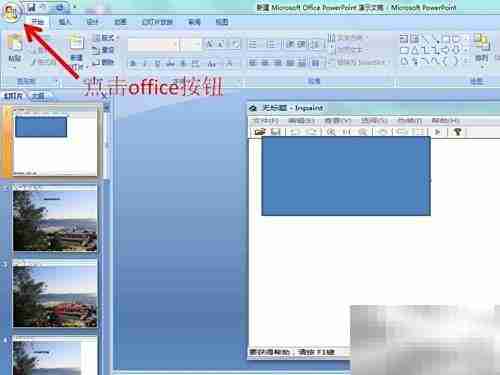
2、 在下拉菜单中选择“另存为”,然后点击“其他文件类型”。
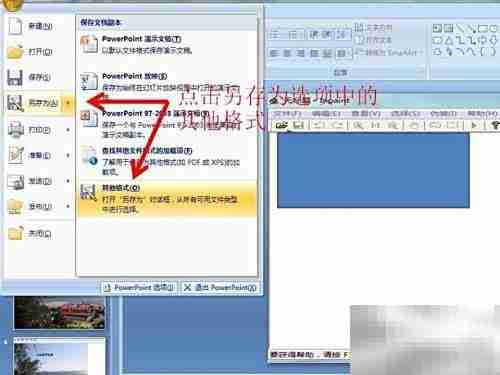
3、 在保存类型选项中进行格式选择。
4、 选取“JPEG 文件交换格式”作为输出格式。
5、 指定保存路径,并输入文件名称后点击保存。

6、 在弹出的提示窗口中,选择“每张幻灯片”以导出全部页面为独立图片。
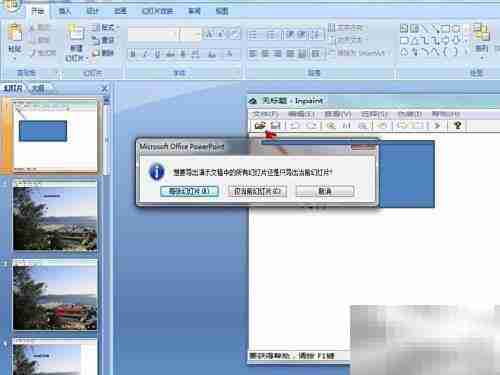
7、 转换完成后,系统会自动生成一个包含所有图片的文件夹。
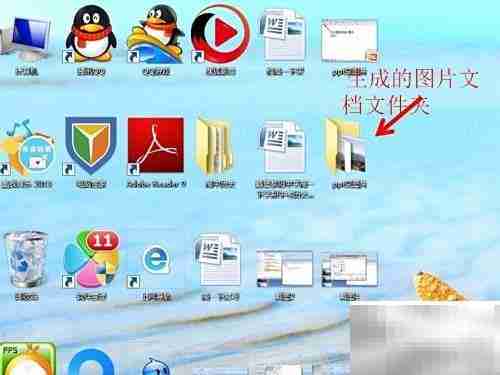
8、 原有的PPT幻灯片现已成功转换为多张图片文件。
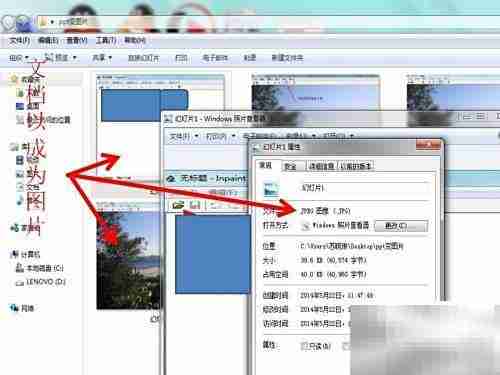
以上就是《PPT转图片技巧全攻略》的详细内容,更多关于的资料请关注golang学习网公众号!
相关阅读
更多>
-
501 收藏
-
501 收藏
-
501 收藏
-
501 收藏
-
501 收藏
最新阅读
更多>
-
162 收藏
-
463 收藏
-
258 收藏
-
468 收藏
-
198 收藏
-
172 收藏
-
144 收藏
-
417 收藏
-
492 收藏
-
142 收藏
-
441 收藏
-
184 收藏
课程推荐
更多>
-

- 前端进阶之JavaScript设计模式
- 设计模式是开发人员在软件开发过程中面临一般问题时的解决方案,代表了最佳的实践。本课程的主打内容包括JS常见设计模式以及具体应用场景,打造一站式知识长龙服务,适合有JS基础的同学学习。
- 立即学习 543次学习
-

- GO语言核心编程课程
- 本课程采用真实案例,全面具体可落地,从理论到实践,一步一步将GO核心编程技术、编程思想、底层实现融会贯通,使学习者贴近时代脉搏,做IT互联网时代的弄潮儿。
- 立即学习 516次学习
-

- 简单聊聊mysql8与网络通信
- 如有问题加微信:Le-studyg;在课程中,我们将首先介绍MySQL8的新特性,包括性能优化、安全增强、新数据类型等,帮助学生快速熟悉MySQL8的最新功能。接着,我们将深入解析MySQL的网络通信机制,包括协议、连接管理、数据传输等,让
- 立即学习 500次学习
-

- JavaScript正则表达式基础与实战
- 在任何一门编程语言中,正则表达式,都是一项重要的知识,它提供了高效的字符串匹配与捕获机制,可以极大的简化程序设计。
- 立即学习 487次学习
-

- 从零制作响应式网站—Grid布局
- 本系列教程将展示从零制作一个假想的网络科技公司官网,分为导航,轮播,关于我们,成功案例,服务流程,团队介绍,数据部分,公司动态,底部信息等内容区块。网站整体采用CSSGrid布局,支持响应式,有流畅过渡和展现动画。
- 立即学习 485次学习
